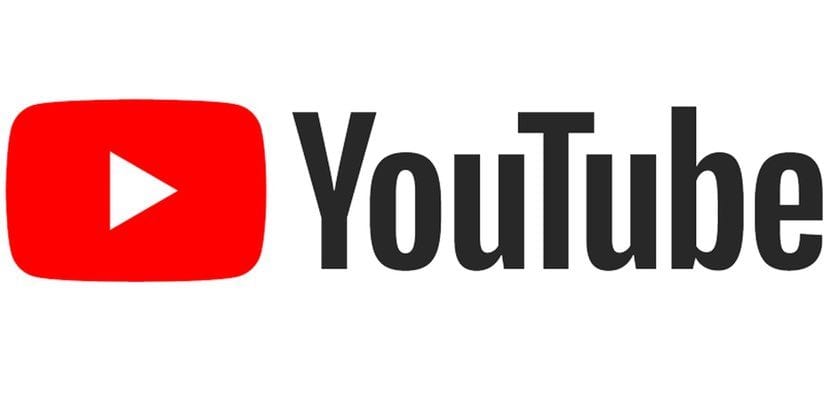
YouTube se stal upřednostňovanou platformou pro mnoho milionů uživatelů, pokud jde o poslech jejich oblíbené hudby, aniž by byli nuceni stahovat z internetu nebo bez nutnosti platit za službu streamování hudby, a proto Google spustil vlastní službu streamování hudby založenou na částečně na videích YouTube.
Ale ne každý používá tuto platformu pouze k vychutnávání své oblíbené hudby, ale rád si také užívá videa svých umělců, výukové programy, hry, filmy, dokumenty ... Na internetu máme velké množství aplikací pro stahování videí z YouTube , ale v tomto článku vám ukážeme pouze jak stahovat videa z YouTube bez programů.
Jak jsem již zmínil výše, pro mnoho uživatelů je nejrychlejší způsob stahování videí YouTube pomocí různých aplikací, které můžeme najít na internetu, aplikací, které většinou přinejmenším nabízejí ty nejlepší možnosti, jsou placeny.
Máme však jiný způsob stahovat videa z YouTube aniž bychom museli stahovat nebo kupovat jakékoli aplikace třetích stran, což nám v průběhu času zabrání, začne naše zařízení každý den zpomalovat. Další možností, kterou máme k dispozici ke stažení videí YouTube, jsou rozšíření, rozšíření, která na našem pevném disku téměř nezabírají místo a která nám ve většině případů nabízejí vynikající výsledky. Pokud si chcete pouze stáhnout audio, můžete navštívit náš tutoriál jak stahovat hudbu z YouTube.
Savefrom.net
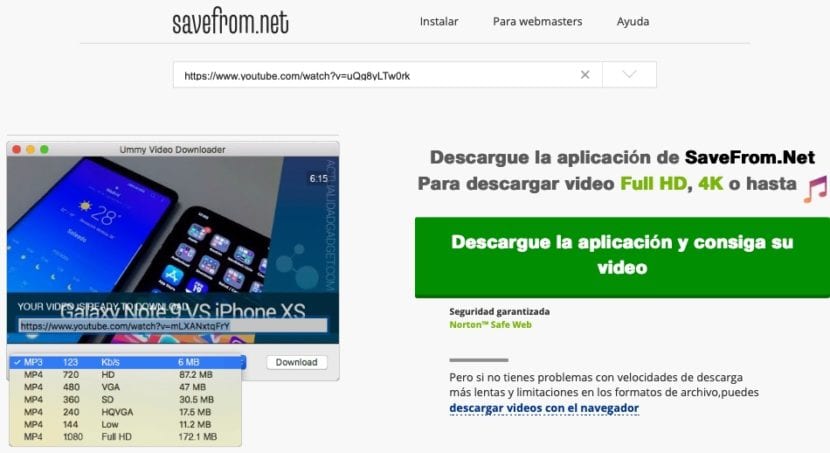
Savefrom je jeden z webu nejznámější při stahování videí YouTube. I když je pravda, že zadáním písmen „ss“ před „YouTube.com/dirección-del-video“ můžeme přímo přistupovat k možnostem stahování, které nám tato služba nabízí, můžeme také zkopírovat webovou adresu videa a vložte jej přímo do pole k tomu určeného na webu savefrom.net
Dále musíme vyberte formát (audio nebo video). V rámci možností videa nám Savefrom nabízí všechny formáty včetně formátu s nejvyšším rozlišením, což je logicky původní rozlišení, ve kterém bylo video nahráno na platformu.
Jakmile vybereme rozlišení, ve kterém chceme video stáhnout, stačí kliknout na Stáhnout. Mějte na paměti, že když čím vyšší je rozlišení videa, tím větší je prostor která zabírá na našem pevném disku, takže je třeba ji vzít v úvahu, pokud ji chceme sdílet později.
Yout
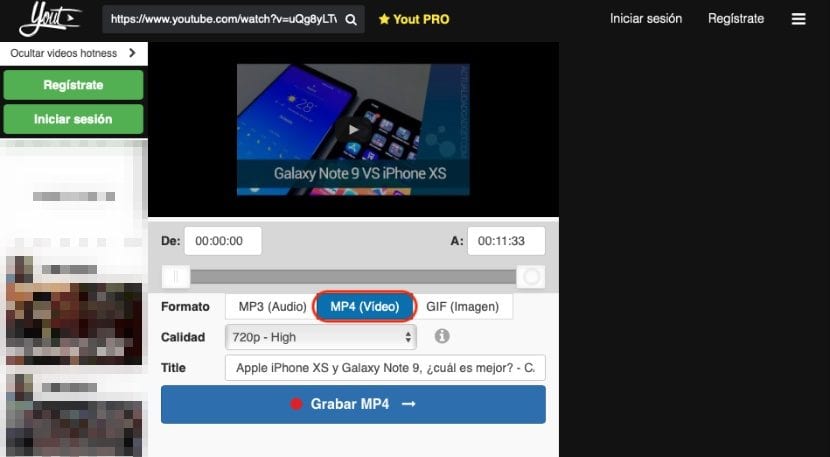
Ovládání Youtu je velmi jednoduché, protože prakticky je to stejné, co nám Savefrom nabízí, i když ten druhý je mnohem známější, ale z tohoto důvodu to není lepší. Při mnoha příležitostech můžeme najít další stejně nebo lépe platné alternativy, které neměly to štěstí, aby se staly masovým úspěchem.
Chcete-li stáhnout video přímo z platformy videa Google, musíme odstranit z adresy písmena "ube" a stiskněte klávesu Enter. Dále se otevře web Yout s různými možnostmi stahování, které nám nabízí.
Adresa odstraňující „ube“ by vypadala takto: https://www.yout.com/watch?v=uQg8yLTw0rk
Tato platforma nám umožňuje nejen stahovat videa, ale také umožňuje nám stahovat zvuk ve formátu mp3 a dokonce i ve formátu GIF. Chcete-li jej stáhnout ve formátu videa, ve výchozím nastavení se vždy zobrazí možnost mp3, musíme kliknout na kartu video a nastavit kvalitu stahování.
Pokud nechceme stáhnout celé video, můžeme nastavit od které minuty a sekundy chceme, aby stahování začalo. Můžeme také nastavit, do jaké minuty a sekundy chceme video stáhnout. Dále musíme určit název videa, s nímž jej chceme stáhnout, a nakonec kliknout na záznam MP4.
Konvertor klipů
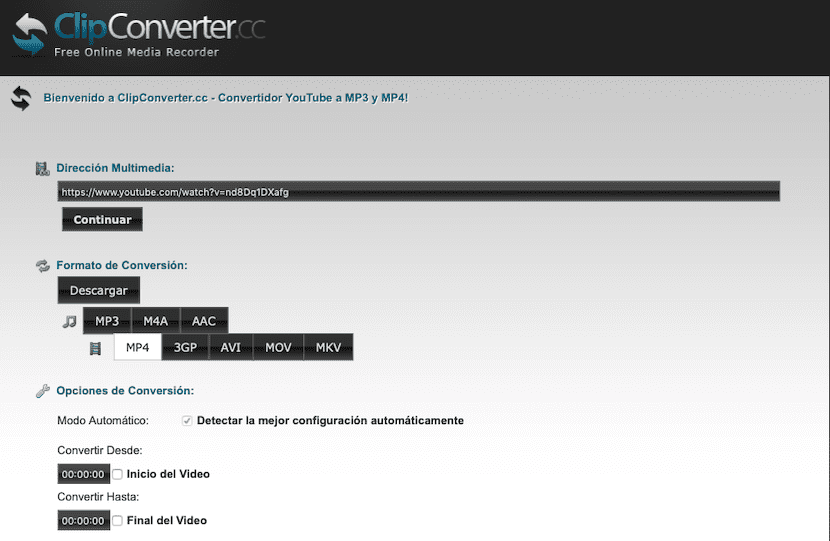
Další z vynikajících řešení, která máme k dispozici na internetu ke stahování videí z YouTube aniž byste museli používat aplikace třetích stran najdeme to v Clip Converter. Operace je velmi jednoduchá a nevyžaduje, abychom přejmenovali webovou adresu videa, aby se zobrazily možnosti stahování.
Ze samotného webu Clip Converter musíme zadat webovou adresu videa YouTube, které si chceme stáhnout. Vyberte, zda zvuk nebo video a jeho formát. Také můžeme určit, odkud chceme video stáhnout do přesného okamžiku, ideální funkce, pokud nechceme stáhnout celé video. Jakmile tyto možnosti nastavíme, stačí kliknout na stažení.
AmoyShare
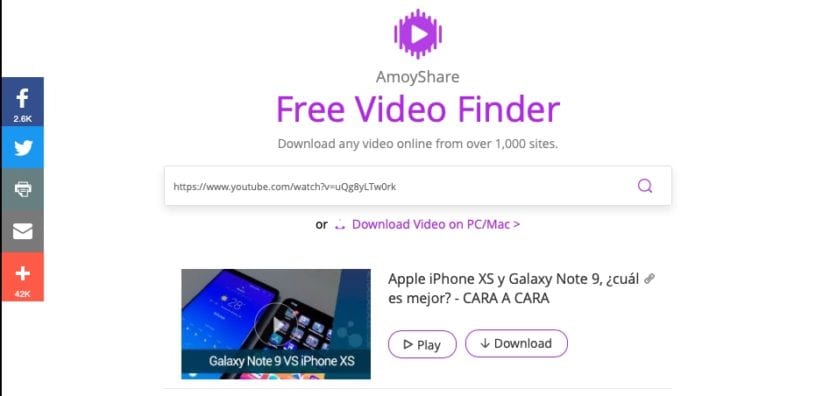
Další možnosti, které máme k dispozici ke stahování videí, se nazývají amoyshre. Na rozdíl od ostatních možností AmoyShare nám nechce komplikovat život a nenabízí nám možnosti, pokud jde o stahování našich oblíbených videí z YouTube.
Jakmile zadáme URL videa, které chceme stáhnout z YouTube, objeví se dvě možnosti: Přehrát a Stáhnout. Když klikneme na Stáhnout, budeme muset vyberte, jestli chceme audio nebo video. V případě videa nám nabízí pouze dvě možnosti rozlišení: 720p a 360p. Kliknutím na ten, který nejlépe vyhovuje našim potřebám, začne stahování.
Vynutit stahování
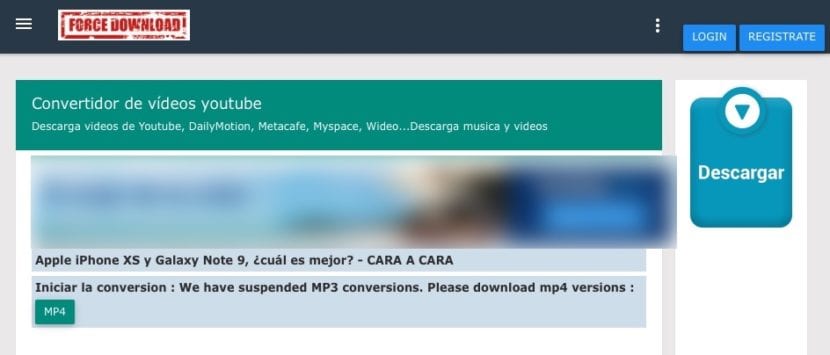
Nejjednodušší službou a bez jakékoli možnosti, kterou musíme stáhnout z YouTube, je Vynutit stahováníSlužba, do které stačí vložit webovou adresu videa, které chceme stáhnout, a kliknout na MP4, jediný formát, který nám nabízí ke stahování videí. V té době začne server stahovat video. Po stažení musíme kliknout na Stáhnout MP4.
QDownloader
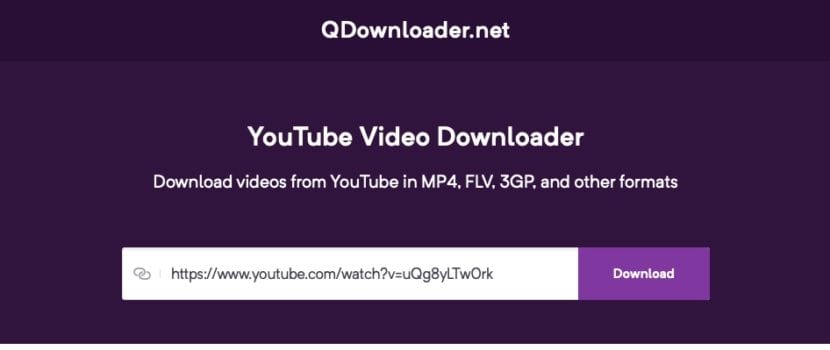
Poslední možností, kterou vám v tomto článku ukážeme ke stažení videí YouTube bez použití aplikací třetích stran, je QDownloader. Stejně jako ostatní služby musíme nejprve zkopírovat adresu videa, které chceme stáhnout, a vložit jej později do složky Web společnosti QDownloader.
Jakmile jsme vložili stránku s videem na YouTube, musíme vybrat obě rozlišení jako formát, ve kterém jej chceme stáhnout. QDownloader nám umožňuje zjistit, zda chceme stáhnout video ve formátu mp4 a 3gp. Nabízí nám také možnost převést stažené video do formátu .avi nebo .flv.